Jeśli masz plik M4A, który potrzebujesz przekonwertować pliki M4A na AMR ze względu na kompatybilność, jesteś we właściwym miejscu. W tym artykule pokażemy, jak to zrobić przekonwertować M4A na AMR za pomocą różne opcje oprogramowania i narzędzia. Niezależnie od tego, czy jesteś początkującym, czy doświadczonym użytkownikiem, ten obszerny przewodnik dostarczy Ci wszystkiego, co musisz wiedzieć o konwertowaniu plików audio, w tym M4A na AMR.
Spis treści: Część 1. Najlepszy konwerter plików M4A na AMRCzęść 2. Jak przekonwertować M4A na AMR Audio?Część 3. Czym są M4A i AMR?Część 4. Wniosek
Część 1. Najlepszy konwerter plików M4A na AMR
Jeśli szukasz niezawodnego i łatwego w użyciu konwertera plików M4A na AMR, Konwerter wideo iMyMac to świetny wybór. To oprogramowanie zostało specjalnie zaprojektowane do konwersji różnych formatów audio i wideo z wysoką jakością i szybkością. Oto przewodnik krok po kroku, jak przekonwertować M4A na AMR za pomocą tego konwertera:
- Pobierz i zainstaluj iMyMac Video Converter na swoim komputerze.
- Uruchom oprogramowanie i kliknij „Dodaj pliki", aby zaimportować plik M4A.
- Wybierz "AMR" jako format wyjściowy z "Profil"menu rozwijane.
- Wybierz żądany folder wyjściowy, aby zapisać przekonwertowany plik.
- Kliknij na "Export", aby rozpocząć proces konwersji.

Oprócz konwersji M4A na AMR, iMyMac Video Converter obsługuje również wiele innych formatów, w tym Pliki M4A do MP3, WAV, FLAC i inne. Możesz także użyć tego oprogramowania do edycji i ulepszania plików audio i wideo za pomocą funkcji takich jak przycinanie, kadrowanie, dodawanie znaków wodnych i nie tylko. Ogólnie rzecz biorąc, to narzędzie jest wszechstronnym i potężnym narzędziem, które może obsłużyć wszystkie Twoje potrzeby związane z konwersją audio i wideo.
Część 2. Jak przekonwertować M4A na AMR Audio?
Oprócz konwertera M4A na AMR istnieje kilka innych narzędzi i metod, których można użyć do konwersji M4A na AMR. Oto niektóre z najpopularniejszych opcji:
Narzędzie 01. Zamzar.com
Zamzar to bezpłatne narzędzie do konwersji plików online, które obsługuje różne formaty, w tym konwersję M4A na AMR. Korzystanie z Zamzara jest bardzo proste. Ponadto narzędzie jest bardzo szybkie pod względem procesów konwersji. Istnieją jednak ograniczenia rozmiaru plików.
Oto przewodnik krok po kroku, jak używać Zamzara do konwersji M4A na AMR:
- Otwórz przeglądarkę internetową i przejdź do strony internetowej
- Kliknij na "Dodaj pliki”, aby przesłać plik M4A. Możesz także przeciągnąć i upuścić plik na stronie internetowej.
- Wybierz „AMR” jako format wyjściowy.
- Kliknij "konwertować”, aby rozpocząć proces konwersji.
- Kliknij łącze pobierania, aby zapisać plik AMR na komputerze.
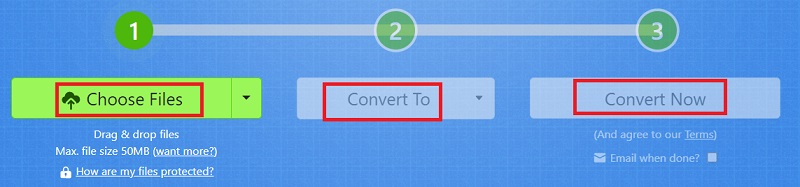
Narzędzie 02. FreeConvert.com
FreeConvert to popularne narzędzie do konwersji plików online, które umożliwia konwersję M4A na AMR, a także szeroką gamę innych formatów audio i wideo. Jedną z unikalnych funkcji FreeConvert.com jest to, że obsługuje konwersję wsadową, co oznacza, że możesz przesyłać wiele plików M4A i konwertować je na AMR w tym samym czasie.
Kolejną unikalną cechą FreeConvert jest to, że pozwala dostosować ustawienia audio przekonwertowanego pliku, w tym częstotliwość próbkowania, szybkość transmisji i kanał audio. Może to być przydatne, jeśli chcesz zoptymalizować plik pod kątem określonego urządzenia lub aplikacji.
Jedną potencjalną wadą FreeConvert jest to, że wymaga połączenia z Internetem. Oznacza to, że jeśli masz wolne łącze internetowe lub nie masz połączenia internetowego, podczas korzystania z narzędzia mogą wystąpić opóźnienia lub błędy.
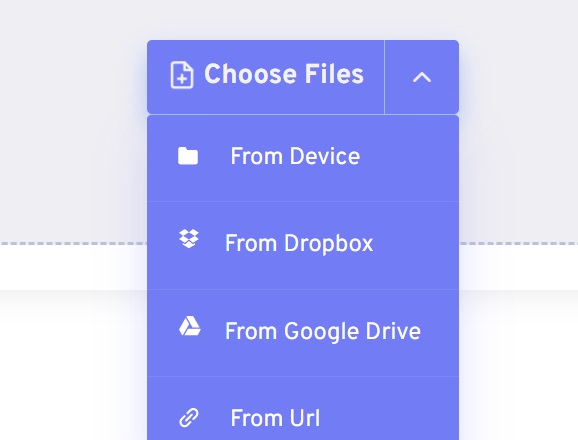
Narzędzie 03. AConvert.com
Inną aplikacją do konwersji plików online jest Aconvert, która umożliwia konwersję M4A na AMR, a także szereg innych formatów audio i wideo. Aconvert ma unikalną funkcję, która umożliwia konwersję plików bezpośrednio z adresu URL, co jest niezbędne, jeśli chcesz przekonwertować plik opublikowany na stronie internetowej.
Aconvert zapewnia również szybkość transmisji audio, kodek audio, kanały audio i opcje regulacji częstotliwości próbkowania dla przekonwertowanego pliku. Jest to przydatne, jeśli chcesz zoptymalizować plik dla określonego urządzenia lub aplikacji.
Ogólnie rzecz biorąc, Aconvert to dobra aplikacja online do konwersji M4A na AMR, która zawiera kilka unikalnych funkcji, takich jak możliwość konwersji plików z adresu URL. Niemniej jednak ma pewne ograniczenia dotyczące rozmiaru pliku i szybkości konwersji i może nie zapewniać takiego samego poziomu jakości wyjściowej, jak program do konwersji na komputery stacjonarne.
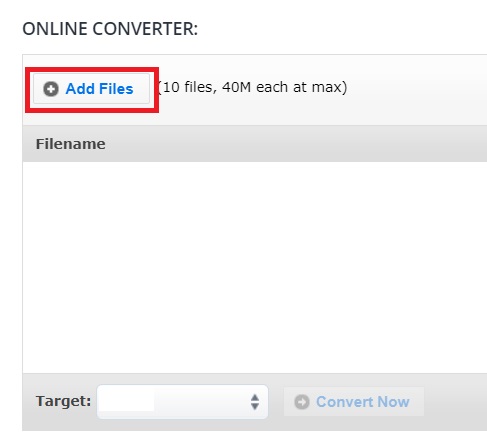
Narzędzie 04. VLC Media Player
VLC Media Player to popularny odtwarzacz multimedialny, który może odtwarzać szeroką gamę formatów audio i wideo oraz konwertować M4A na AMR. Oprócz podstawowych możliwości odtwarzania, VLC Media Player oferuje również szereg zaawansowanych funkcji i opcji dostosowywania. Oto niektóre z kluczowych możliwości i funkcji VLC Media Player:
Narzędzie jest dostępne dla systemów Windows, Mac, Linux i wielu innych systemów operacyjnych, dzięki czemu jest wszechstronnym odtwarzaczem multimedialnym dla użytkowników różnych platform. VLC Media Player może być również używany do strumieniowego przesyłania treści audio i wideo z Internetu, a także do strumieniowego przesyłania treści do innych urządzeń w sieci lokalnej.
Oto jak go użyć do konwersji M4A na AMR:
- Otwórz VLC Media Player i przejdź do menu Media. Wybierz Konwertuj / Zapisz
- W oknie Open Media kliknij przycisk Dodaj, aby wybrać plik M4A, który chcesz przekonwertować.
- Po dodaniu pliku kliknij przycisk Konwertuj / Zapisz.
- W oknie Konwertuj wybierz format AMR jako format docelowy. Możesz to zrobić, klikając strzałkę rozwijaną obok Profil pole i wybierając z listy format AMR.
- Kliknij Przeglądaj , aby wybrać lokalizację, w której chcesz zapisać przekonwertowany plik.
- Kliknij Rozpocznij przycisk, aby rozpocząć proces konwersji.
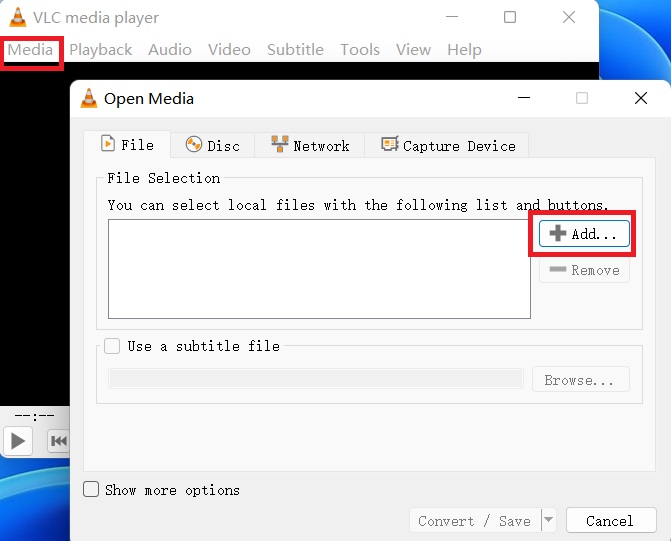
Część 3. Czym są M4A i AMR?
Po przedstawieniu, jak przekonwertować M4A na AMR, przejdźmy do wprowadzenia do tych dwóch formatów. M4A i AMR to dwa różne formaty plików audio, które są powszechnie używane w mediach cyfrowych. M4A oznacza MPEG-4 Audio i jest to popularny format audio, który jest często używany do przechowywania cyfrowej muzyki i innych typów plików audio.
M4A jest podobny do bardziej znanego formatu MP3, ale oferuje lepszą jakość dźwięku przy niższej przepływności. Pliki M4A można odtwarzać na szerokiej gamie urządzeń, w tym na smartfonach, tabletach i komputerach.
Z drugiej strony AMR oznacza Adaptive Multi-Rate i jest to format audio używany głównie do nagrań mowy. AMR jest przeznaczony do kompresji nagrań mowy do plików o mniejszych rozmiarach, przy jednoczesnym zachowaniu rozsądnego poziomu jakości dźwięku. Pliki AMR są powszechnie używane w aplikacjach takich jak dyktafony, systemy VoIP i sieci telefonii komórkowej.
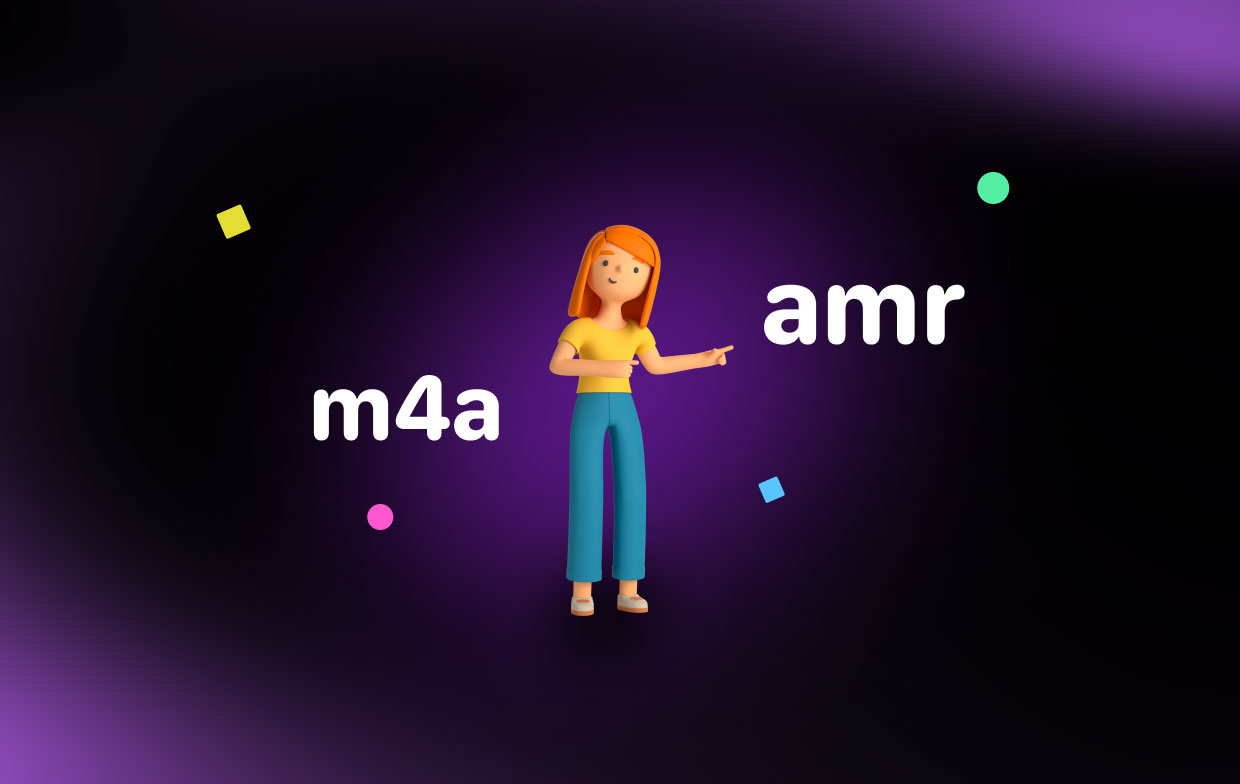
Zarówno M4A, jak i AMR mają swoje unikalne zalety i wady, w zależności od konkretnego przypadku użycia. Na przykład M4A lepiej nadaje się do odtwarzania muzyki w wysokiej jakości, podczas gdy AMR lepiej nadaje się do nagrań mowy i innych rodzajów treści audio, w których rozmiar pliku jest problemem.
Ostatecznie wybór między M4A i AMR będzie zależał od czynników, takich jak rodzaj nagrywanej treści audio, pożądana jakość dźwięku oraz zamierzone urządzenie lub system odtwarzający.
Część 4. Wniosek
Podsumowując, konwersja plików audio z jednego formatu na inny może być przydatnym zadaniem w wielu różnych sytuacjach. Czy musisz przekonwertować M4A na AMR dla określonej aplikacji lub po prostu chcesz odtwarzać swoją ulubioną muzykę na innym urządzeniu, dostępnych jest kilka różnych narzędzi i metod, które pomogą Ci wykonać to zadanie.
Chociaż dostępnych jest wiele różnych narzędzi i usług do konwersji M4A na AMR, iMyMac Video Converter wyróżnia się jako jedna z najlepszych dostępnych opcji.



